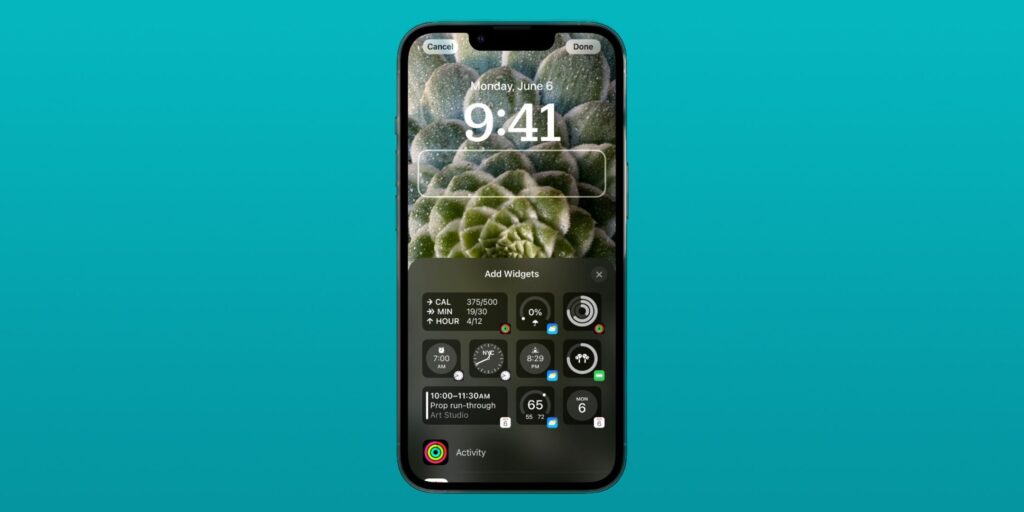El lanzamiento de iOS 16 está programado para el otoño y agrega la capacidad de crear pantallas de bloqueo personalizadas y cambiar entre ellas. Así es como funciona todo.
Los usuarios de iPhone pronto podrán crear múltiples pantallas de bloqueo personalizadas y cambiar entre ellas en segundos, ya que la nueva función está lista para abrirse camino al público con el lanzamiento de iOS 16 después en este año. La próxima versión del software móvil de Apple se presentó en la Conferencia Mundial de Desarrolladores en junio, un evento anual centrado en los desarrolladores y su software. Una de las características principales del próximo lanzamiento fue una interfaz de usuario de pantalla de bloqueo rediseñada, que permite a los usuarios realizar cambios personalizados en su pantalla de bloqueo por primera vez. A medida que la compañía continúa modificando iOS 16 antes de su lanzamiento público de otoño, se vuelve más evidente exactamente cómo los usuarios pueden modificar su pantalla de bloqueo para que se adapte mejor a sus necesidades.
Apple refina sus lanzamientos de software a través de programas de software beta que permiten a los desarrolladores y usuarios ansiosos probar el software inédito de la compañía en un intento de corregir errores y solidificar nuevas funciones antes de un lanzamiento público completo. La primera versión inédita de iOS 16 que estuvo disponible fue una versión beta para desarrolladores destinada solo para cuentas de ID de Apple inscritas en el Programa para desarrolladores de Apple, que cuesta $ 99 por año. Dado que las versiones beta del software para desarrolladores son la versión más inestable de iOS, están estrictamente reservadas para dispositivos que se usan solo para desarrollo o pruebas. Sin embargo, Apple lanzó una versión beta pública en julio en la que cualquiera podía registrarse, lo que brinda una idea de cómo será iOS 16 en el uso diario cuando esté disponible en el otoño.
Modificar y cambiar entre pantallas de bloqueo en iOS 16 es extremadamente fácil de hacer y, en realidad, podría ser demasiado fácil. Una simple pulsación prolongada en la pantalla de bloqueo, mientras el iPhone está desbloqueado con Face ID o Touch ID, abrirá la nueva interfaz de usuario de la pantalla de bloqueo. Eso puede ser un problema, porque hay otras opciones en la pantalla de bloqueo que requieren una pulsación larga para su activación. En los iPhones modernos sin un botón de inicio físico, hay botones que encienden la linterna y abren la cámara con una presión prolongada. Cuando se usa diariamente la nueva interfaz de pantalla de bloqueo de iOS 16, los toques accidentales que abren la personalización pueden ser un problema. Sin embargo, esa complicación se ve anulada por lo fácil que es administrar y cambiar las pantallas de bloqueo en iOS 16.
Opciones de personalización para la pantalla de bloqueo de iOS 16
Para abrir la interfaz de usuario de la pantalla de bloqueo en iOS 16, desbloquee el iPhone con Face ID o Touch ID y mantenga presionada la pantalla de bloqueo actual. Se abrirá una nueva página que les resultará familiar a los usuarios de Apple Watch, ya que es esencialmente una versión ampliada de la interfaz de usuario que administra las carátulas del reloj inteligente de la compañía. Al deslizar el dedo hacia la izquierda o hacia la derecha, se mostrarán las pantallas de bloqueo existentes guardadas en un iPhone, y al tocar una pantalla de bloqueo determinada, esa pantalla se convertirá en la pantalla de bloqueo actual de un dispositivo. Para personalizar una pantalla de bloqueo existente, desplácese hasta esa pantalla de bloqueo y toque el botón ‘Personalizar’ botón en la parte inferior de la página. Esto abrirá una pantalla modificable con los campos disponibles que se pueden cambiar resaltados en cuadros grises.
Para ver las opciones que se pueden cambiar, toque un campo determinado resaltado en gris. El gran bloque de tiempo ubicado en la parte superior central de la pantalla de bloqueo no se puede eliminar ni reducir, pero los colores de las fuentes se pueden modificar tocando la hora y eligiendo entre 12 fuentes y cualquier color. La hora también se puede mostrar en árabe, árabe índico y devanagari según las preferencias del usuario. El campo sobre la hora tampoco se puede eliminar, pero se puede cambiar de la fecha a una variedad de otros widgets de Clima, Fitness, Calendario, Reloj, Bolsa y Recordatorios. Hay una nueva barra de widgets en la parte inferior que puede acomodar cuatro widgets más pequeños o dos más grandes, y hay más opciones, como widgets de noticias, batería y hogar.
Para agregar cualquiera de estos widgets, toque el campo que desea cambiar y seleccione el widget que se agregará a ese campo. Cambiar el orden de los widgets es tan fácil como arrastrarlos por el campo, de forma similar a como se mueven las aplicaciones en la pantalla de inicio. Si ya existe la cantidad máxima de widgets en un campo, un ‘Eliminar widgetAparecerá un mensaje, por lo que los usuarios deben tocar el botón menos en el widget que les gustaría eliminar antes de agregar uno nuevo. El nuevo iOS 16 La interfaz de usuario de la pantalla de bloqueo es familiar para los usuarios de Apple Watch y extraña para los usuarios estrictamente de iPhone, pero para ambas audiencias, la capacidad de personalizar las pantallas de bloqueo proporciona más información de un vistazo.
Fuente: Apple